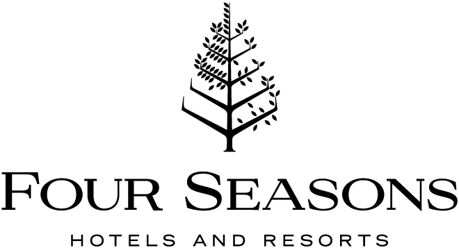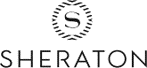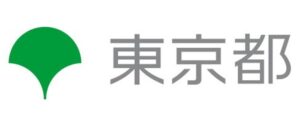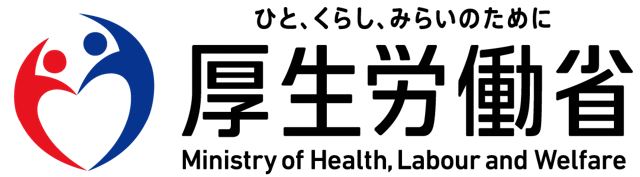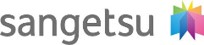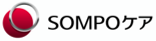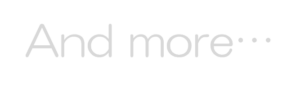結婚式場で映せるDVDが明日欲しい
子供の動画や写真を保存してテレビで見たい
卒業の記念にDVDを配りたい
即焼きレスキューはそんなあなたにぴったり
安く、早く、ネットでかんたんに
動画/写真をDVD/Blu-rayにして
宅配するお店です

800か所以上の結婚式場で上映されました
多くの企業・公共団体も利用しています
即焼きレスキューが選ばれる7つの理由
かんたん

スマホ/パソコン/タブレットから
動画/写真を送信して注文するだけで
郵便受けにDVD/Blu-rayが届きます
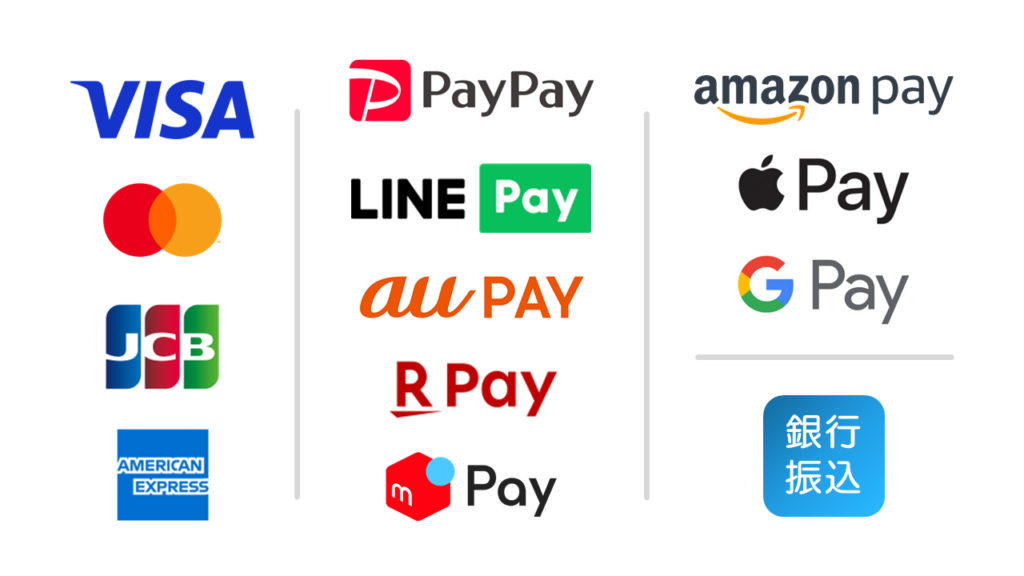
クレジットカード/電子マネー/銀行振込対応
登録済みであれば住所の入力すらいりません
安い

シンプルで圧倒的な安さ
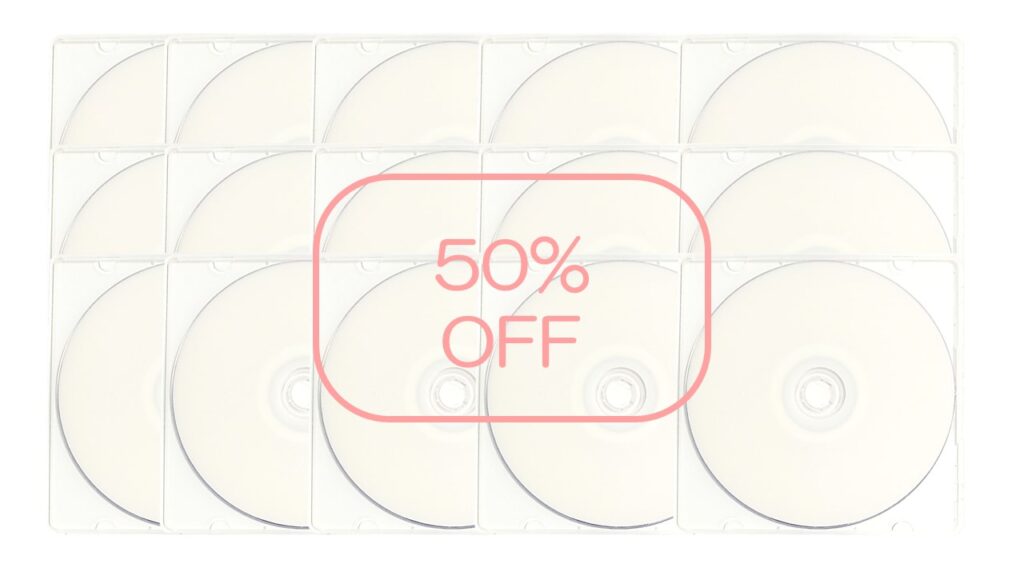
同じ商品15点以上でさらに半額
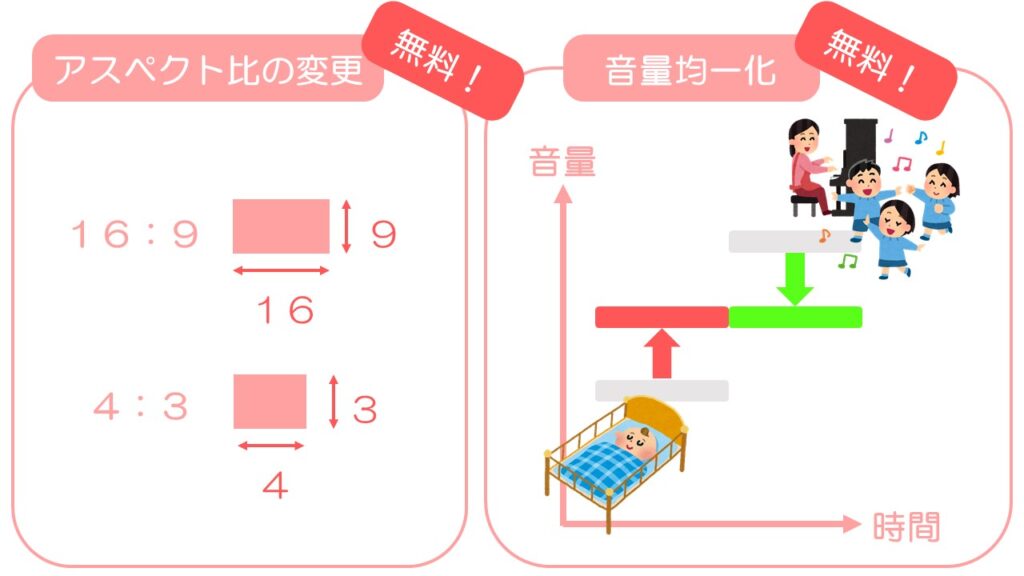
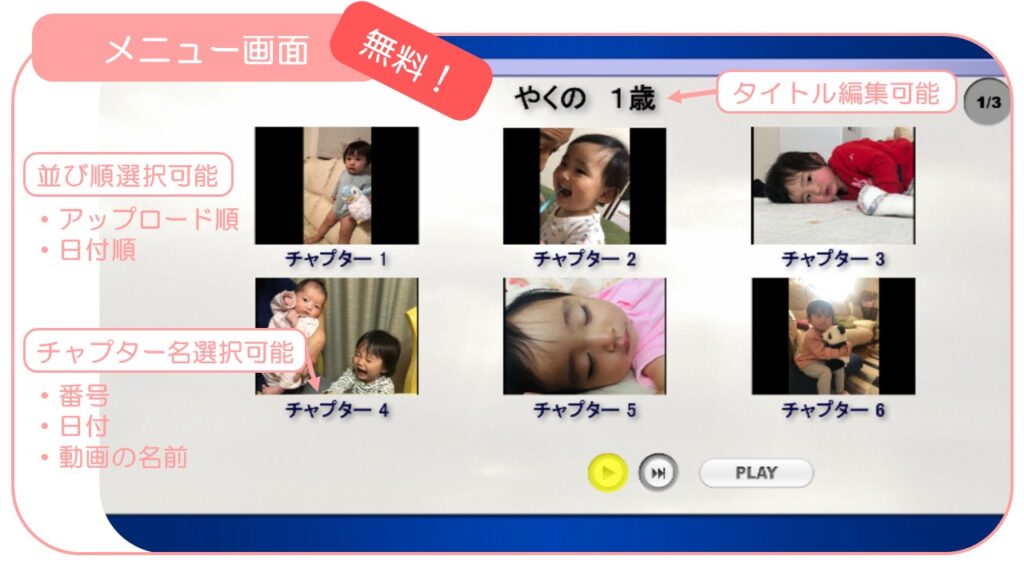
豊富で無料/低価格なオプション
早い
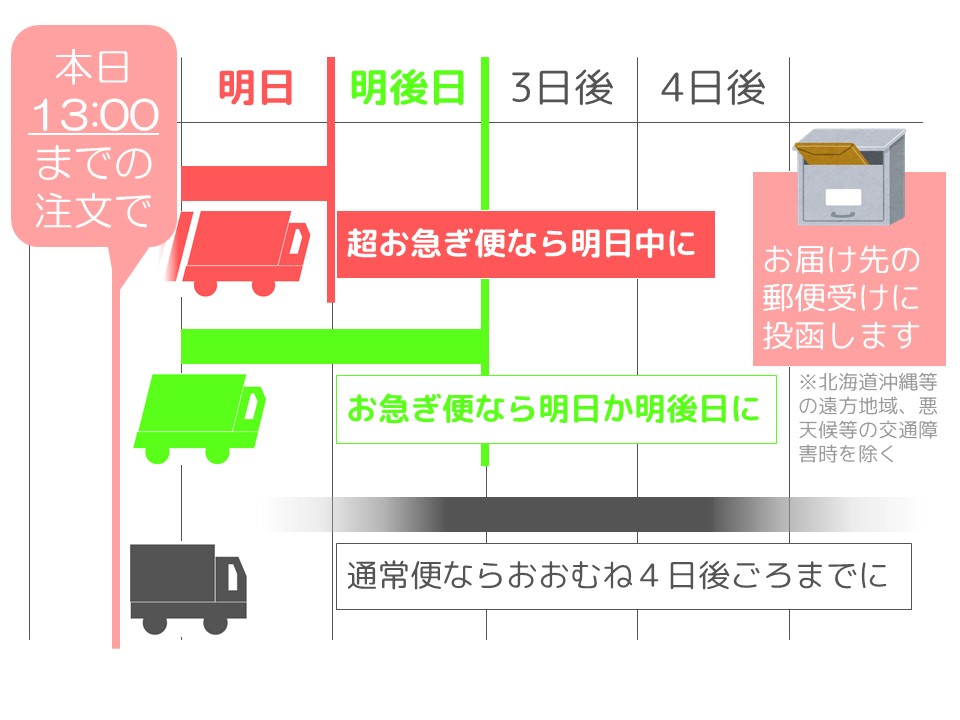
今から 23時間17分 以内のご注文で、
◎超お急ぎ便 (+¥2800)は 7/29(月) まで
◎お急ぎ便 (+¥1300)は 7/30(火) まで
◎通常便 はおおむね 8/1(木) ごろまで
にお届け先の郵便受けに投函します。
(北海道沖縄などの遠方地域はこちらをご参照ください)
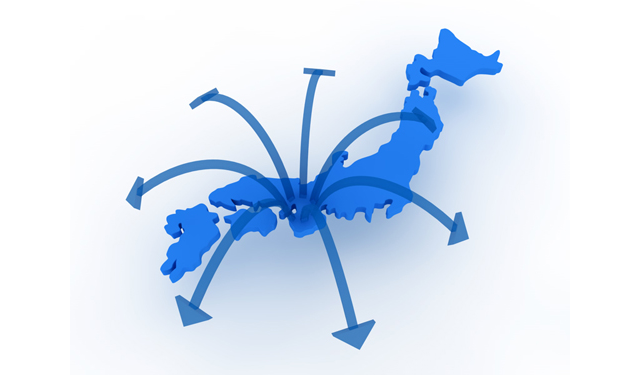
お届け先は式場など日本全国を指定可能。
発送完了メールに追跡サービスのURLが記載されますので、配送状況が分かり安心です。
安心
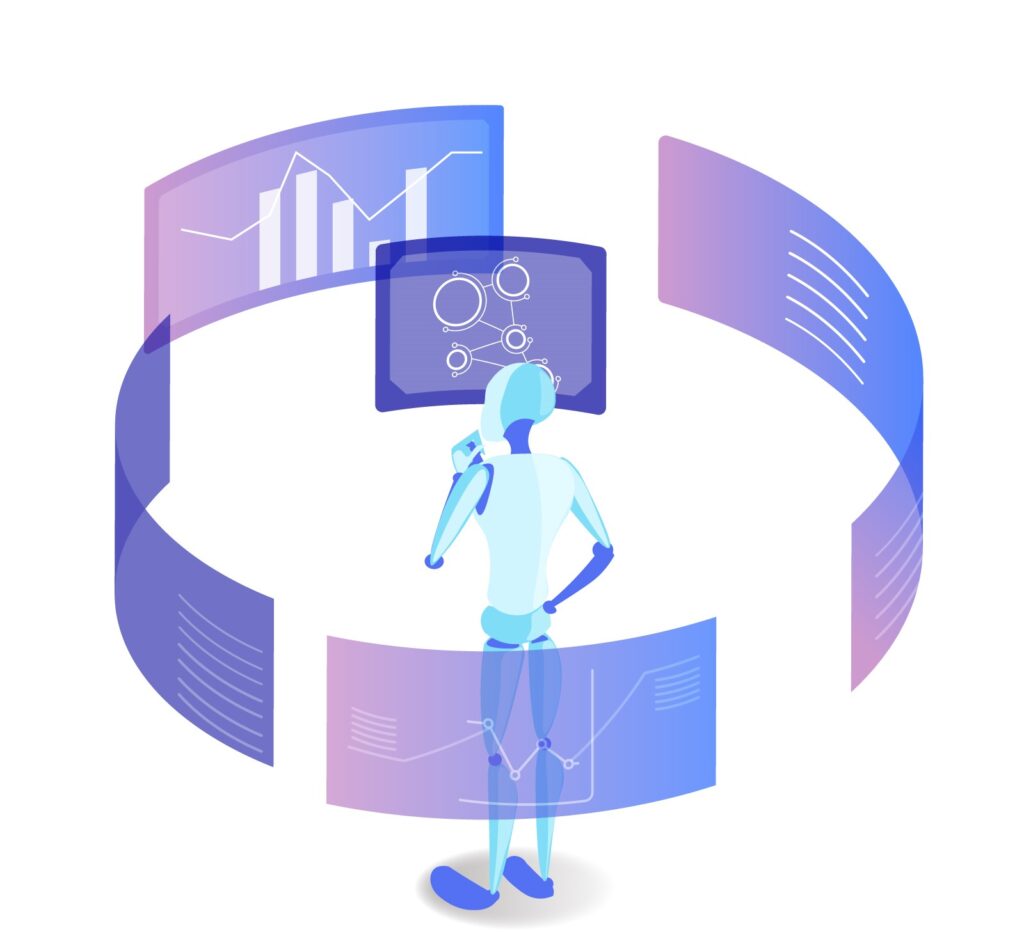
プライバシー保護のため、動画は自動システムにより処理され、従業員は閲覧しません。

当サイトの通信はSSLの暗号化により保護されています。
高い技術力
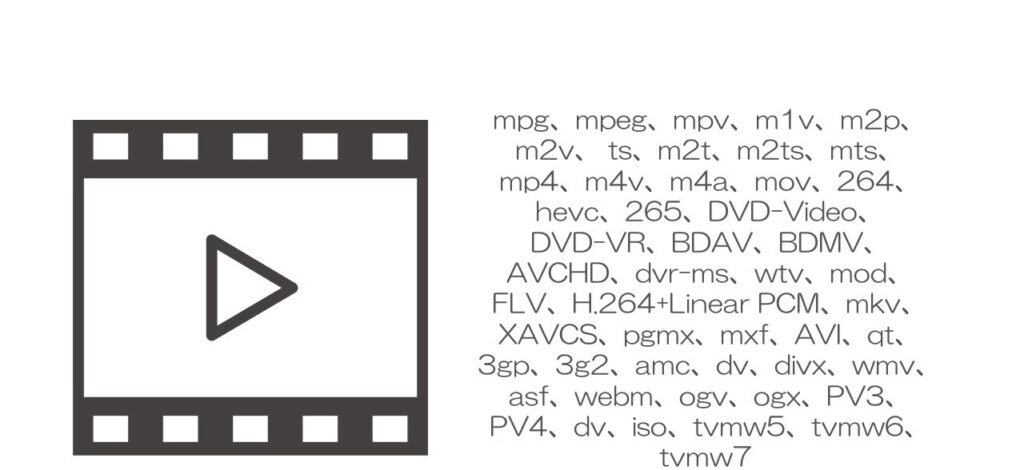
スマホ/iPhone/PC/タブレットなどあらゆる機器の動画、
パワーポイント/iMovie/CapCutなどあらゆるアプリで編集した、あらゆる形式の動画を引き受け可能。(4KもOK!)
他店でDVDにするとカクカクする、切り替え時に前の画像が残る動画でも、問題なくDVDにすることができます。
それぞれのアプリから動画を書き出す方法は
以下からご参照ください。
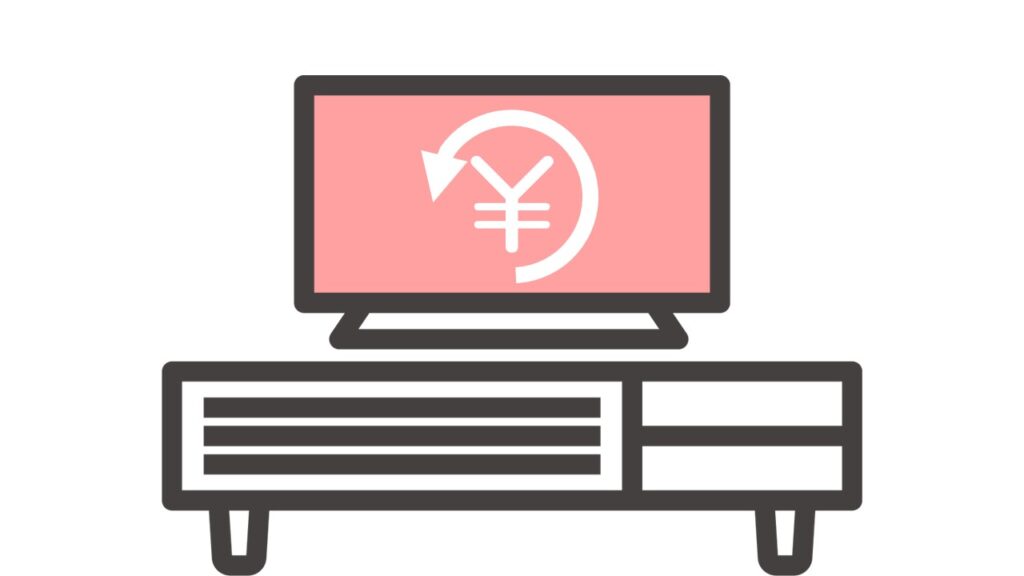
画質に満足できなければ全額返金
emoshotオプションで
自然な笑顔の画像を
AIが動画から切り出します
ハイスペックなディスク仕様
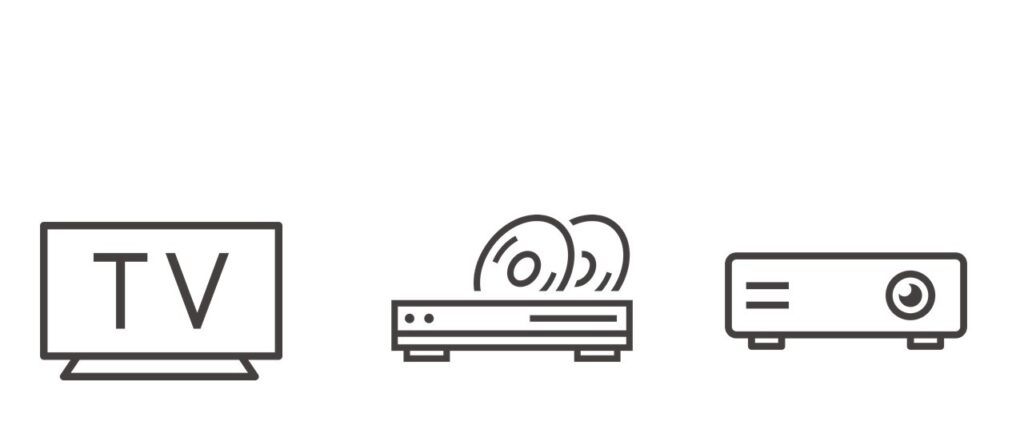
テレビ/プレイヤー/結婚式場の機器など、どの再生機器でも再生できるディスク/形式で作製します。
(Blu-rayの再生にはBlu-ray対応のプレイヤーが必要です。)

動画の数は無制限だから、撮り溜めた子供の動画や写真をテレビで見るのに最適。(制限時間を超えた場合はメールが届き、ディスクを追加するか選ぶことができます。)
オリジナルの画像を盤面や表紙に印刷できる

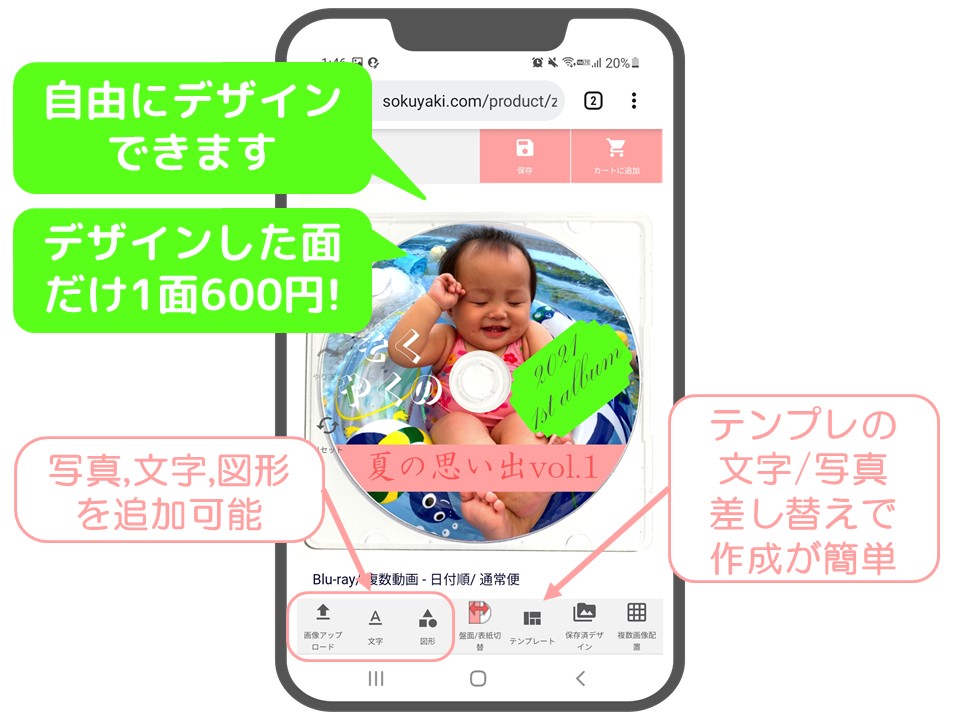
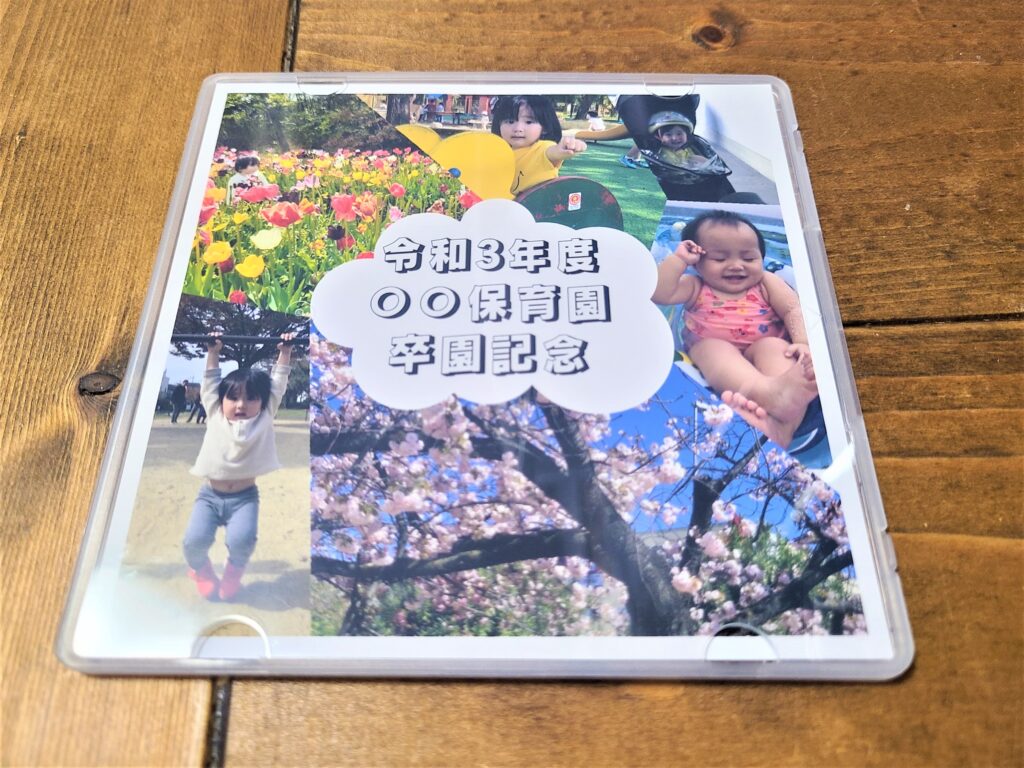
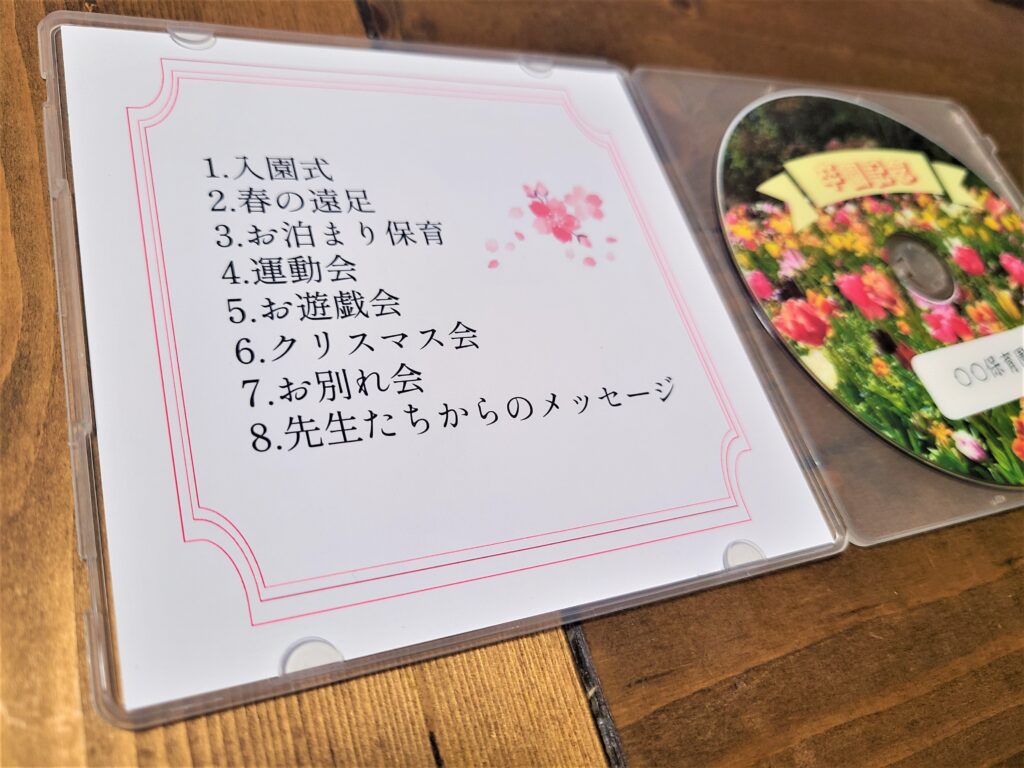

プレゼント、成長記録、卒業記念に
料金
DVDは1100円、ブルーレイは1600円です。(送料/税込)
加えて以下のオプションがあります。オプション内容の詳細はこちらをご覧ください。
| オプション名 | 料金 | 内容 |
| 超お急ぎ便 | ¥2800 | 13時までのご注文で、翌日お届け |
| お急ぎ便 | ¥1300 | 13時までのご注文で、翌日又は翌々日お届け |
| オリジナルデータも保存 | ¥900 | DVD/Blu-rayプレーヤーで再生可能な形式に変換した動画だけでなく、オリジナルのデータもディスクに書き込みます |
| 盤面印刷 | ¥600 | ディスク表面に好きな写真や文字を印刷できます |
| ケース表紙印刷 | 一面あたり¥600 | ケースに表紙を付けます。表面/裏面に好きな写真や文字を印刷できます |
| アスペクト比変換 | 無料 | 16:9 / 4:3から選択できます |
| 動画の並び順 | 無料 | 日付順 / アップロード順が選択できます |
| メニュー画面のタイトル | 無料 | 自由に記入できます |
| メニュー画面のチャプター名 | 無料 | 日付 / チャプター1,2,・・・ / ファイル名が選択できます |
| スライドショーのBGM | 無料 | 写真を収録するとスライドショーになりますが、これに当店が用意した音楽から選んでBGMをつけることができます |
| ギフトラッピング | ¥300 | 緑 / ピンクから選択できます |
| 動画の前後に余白を追加 | ¥500 | 動画の前後に5秒間の黒の余白を追加します (動画が一つ場合のみ選択可) |
| 画面をセーフティエリア内に縮小 | ¥900 | 映像を90%又は80%に縮小し、セーフティエリア内に収めます (動画が一つ場合のみ選択可) |
| emoshot | 7枚無料 or 50枚¥300 | AIが笑顔の画像を動画から切り出します。 |
| ループ再生 | ¥900 | 最後の動画の再生が完了すると、自動的に最初の動画の再生が始まります |
| 追加DVD 1枚あたり | ¥1100 | 制限時間を超過した場合にご案内します。(オリジナルデータも保存する場合は+¥900となります。) |
| 追加 Blu-ray 1枚あたり | ¥1600 | 制限時間を超過した場合にご案内します。(オリジナルデータも保存する場合は+¥900となります。) |
(ISUMご利用の方はこちら)
まとめ買い割引でおトク!!
DVD,Blu-rayは50%OFF!
収録内容やオプション含め同じディスクを15枚以上ご注文頂いた場合は、まとめ買い割引として、カートページでオプション料金も含めた総額を50%OFFします!
例:通常なら(DVD料金1100円+盤面印刷オプション600円)× 20枚 = 34000円のところ、50%OFFで送料税込17000円となります。
卒園、卒団、卒部用のDVDにおすすめです。
ご注文の流れ
オプションを選択して動画を送信
作成ツールのSTEPに沿った簡単操作でディスクが作れます。
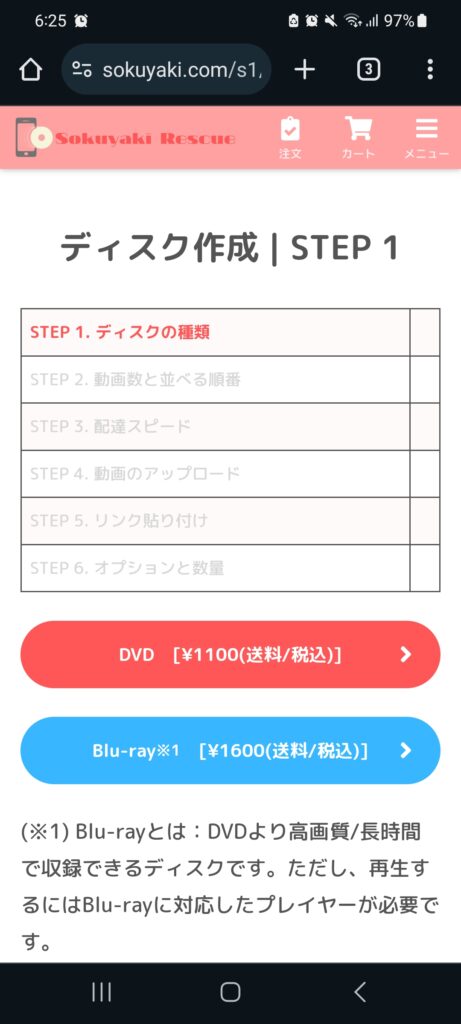
決済情報と配送先の入力
カートで支払方法を選択
Google Pay、Apple Pay、Amazon Pay、銀行振込、クレジットカード、その他電子マネーから支払方法を選択。
配達先住所の入力と決済
配達先住所が入力済みの場合、「お支払い」をタップするだけで完了。住所が未入力の場合は入力してお支払い。
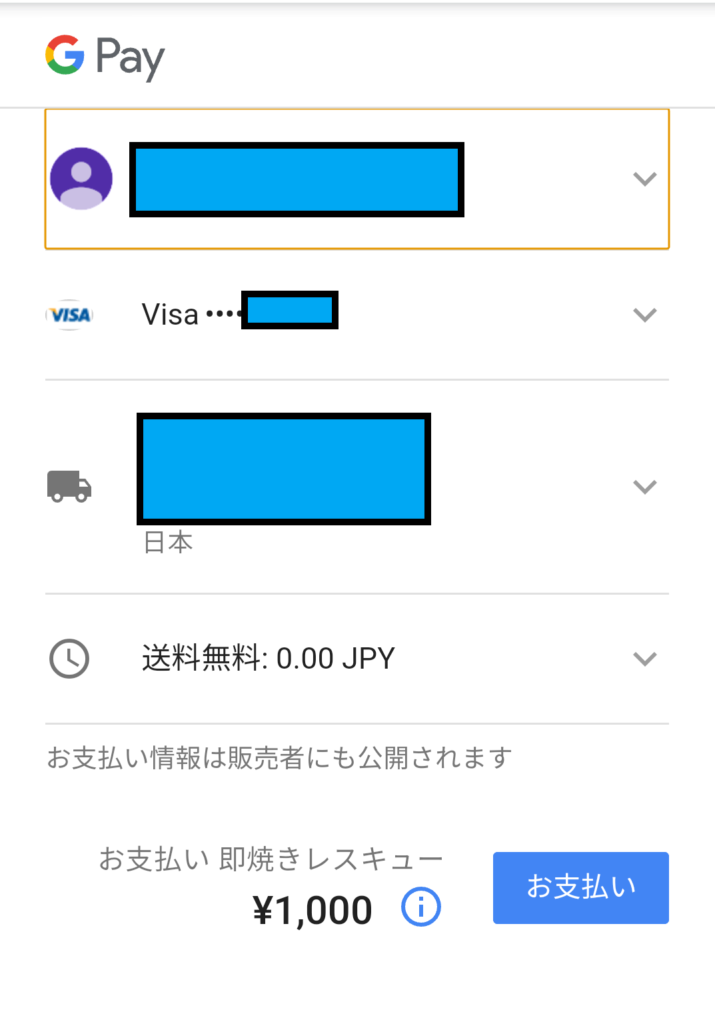
お客様情報の入力
前回ご注文時に「アカウントを作成しますか?」にチェックを入れた場合、メールでIDと仮パスワードが届いています。
それらでログインして頂くと、住所を入力する手間が省けます。
氏名、住所、メールアドレス、電話番号を入力。お客様の住所と別の場所に送る場合は、「別の住所に送る」をチェックし、配送先の氏名、住所、電話番号を入力。なお、依頼主と受け取り人が異なる場合は、宛名ラベルに(依頼主:XXXX様)と記載されます。
決済方法を選択し、決済
銀行振込、クレジットカード、PayPay、LINE Pay、Google Pay、Apple Pay、Amazon Pay、au Pay、楽天ペイ、メルペイから支払方法を選択。
発送
即焼きレスキューから商品が発送され、追跡サービスのURLがメールで届きます。
URLがメールで届きます。
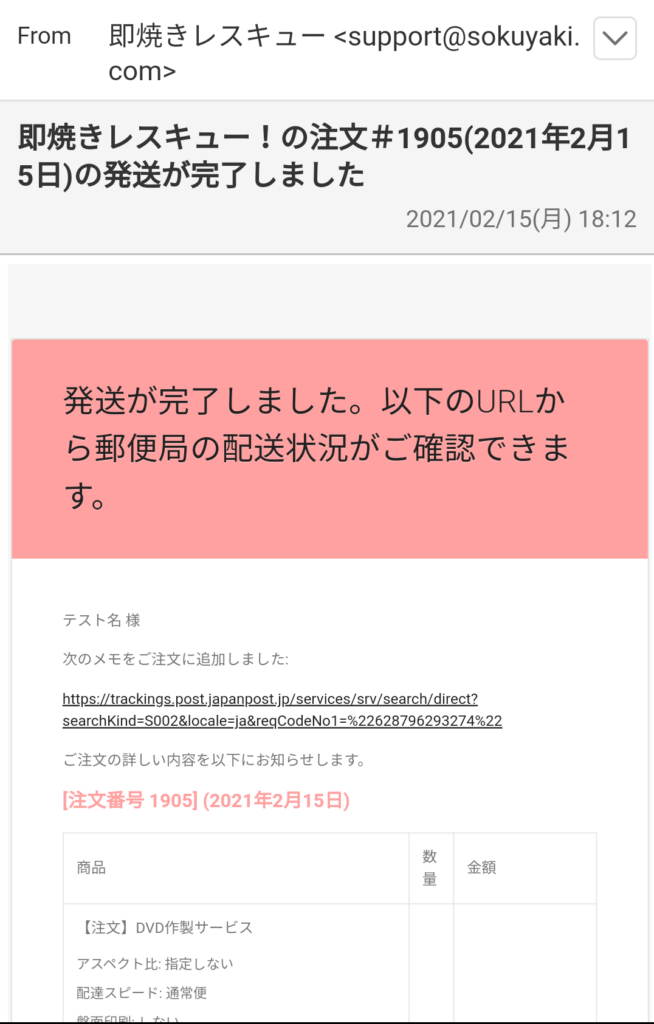
URLをタップすると、配達状況が確認できます。結婚式場など自宅以外に送った場合でも安心です。
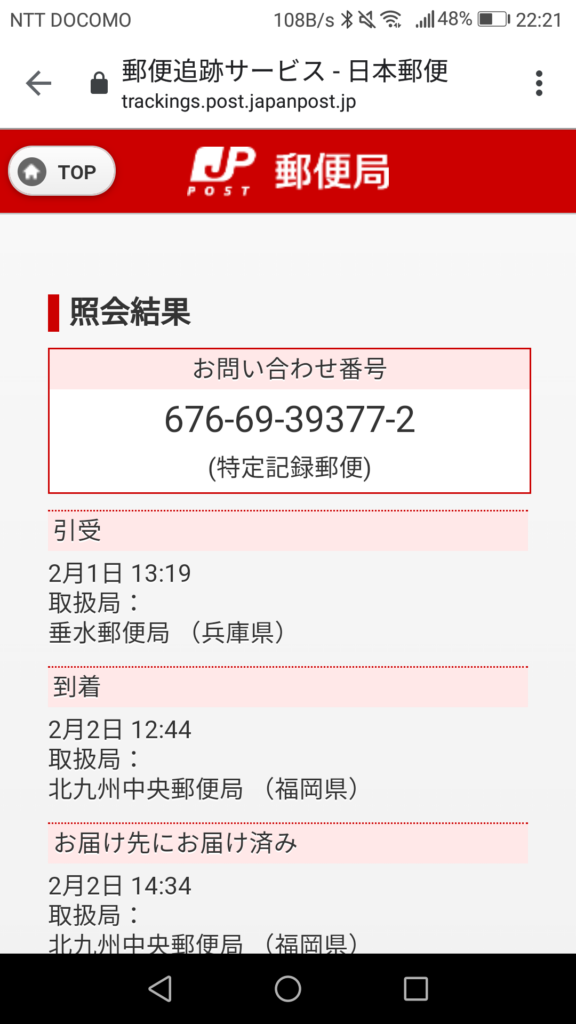
お急ぎ便の場合は、配達完了メールも届きます。
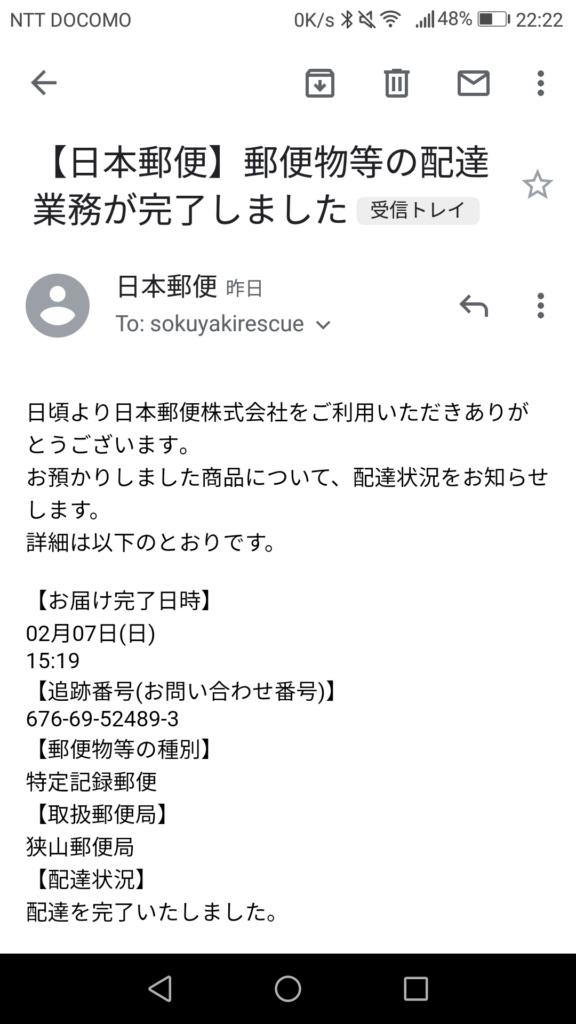
商品が届く
配達先の郵便受けにDVD/ブルーレイが投函されます。お届け日数はこちらをご覧ください。
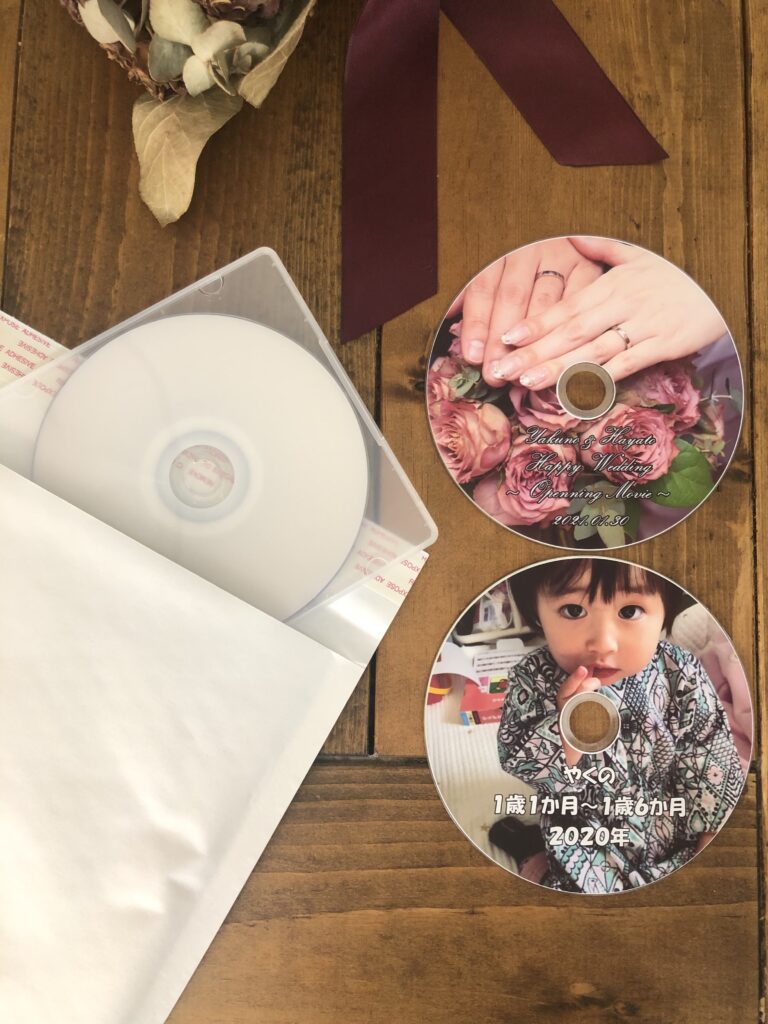
お客様の声
.
ꕥ 𝖶𝖾𝖽𝖽𝗂𝗇𝗀 𝗂𝗍𝖾𝗆 ꕥ
〜ムービー🎬〜
オープニングプロフィールともに自作💪🏻
ここは節約とこだわりの頑張ったポイント❣️
動画の編集はもともと好きだけど
ちゃんとしたのはやったことないので
インスタやYouTubeあれこれで
「結婚式 ムービー」を探しまくったあ〜
頑張った記録を残したいので長文です😂
【ムービー作成にあたって】
前撮りの写真ムービー、幼少期や日常の写真
を素材として用い作成しました!
当初からムービーは自作するかな?と思ってたので
約1年前の前撮りでムービーも頼んだ自分褒めたい🥹
使用アプリはkeynoteとiMovieのみです!
旦那がもともと使ってたPCしか持ってなく
PCはなんだか苦手なので断然iPhone派📱
iPhoneだといつでも好きな時に編集できるので
画面小さいのが嫌でなければ超オススメです🤩
【八芳園のムービーに関する指示】
・アスペクト比16:9
・セーフティーゾーン80%
・DVD、Blu-rayどちらでも可
ただ、Blu-rayは会場によって相性があり
どこでも問題なく映るのはDVDとのこと。
【オープニングムービー】
🎵Paper Rings/Taylor Swift
オープニングムービーは1分くらいの
手拍子できそうな明るい雰囲気がよくて
自分でできそうな感じの動画を探し
見よう見真似でそれっぽく作成!
動画のテンポに合いそうな曲つけました💞
曲のリズムに合わせた微調整が苦労した〜
【プロフィールムービー】
🎵口笛/Mr.Children
プロフィールムービーは複数曲が定番ですが
その分だけISUM申請料がかかるので
わたしたちは1曲まるまる使える曲を探して
曲の変調部分で新郎→新婦→2人となるよう
スライドの速さを調整して作りました!
こちらはミスチル好きな夫のチョイス〜🫰🏻
たまたま見つけた テンプレサイトの
#pencilstudio のYouTubeで学び
スライド作りをひたすら頑張りました!
【DVD変換】
できたムービーは#即焼きレスキュー で
スマホからDVDに変換しました!
以前ストーリーでDVD変換について
質問した際に教えてくださった皆さん
その節はありがとうございました🙇🏻♀️❤︎
(ストーリーはハイライトに残っております!)
即焼きレスキューのことはその時に
sk___ma さんに教えていただきました🫶🏻
DVD変換はカメラのキタムラ一択なのかと
思ってたので教えてもらい初知りでした😳
値段の安さと家で頼める手軽さに惹かれ
結果的に即焼きレスキューにお願いしました!
1番安いのは自分でDVDに焼く方法ですが
失敗するのは嫌なのでここは外注一択でした。
【ISUM楽曲利用申請】
ネットで調べると式場を通して申請
とか書いてあるのもありますが
自作ムービーのISUM楽曲利用申請は
八芳園ではやってくれないです!
ですがISUMへは個人で利用申請できません。
わたしはこの件については最初??状態で
全部旦那に調べてもらいました😇笑
よくわからない方へ簡単にまとめると
個人でISUMにある楽曲を利用する時は
・自分で直接日本レコード協会やJASRACへ申請
もしくは
・ISUM楽曲利用申請を代行してる業者に依頼
のどちらかで利用申請を行う形になります。
こういう難しいとこは旦那さん任せ✌🏻
DVD変換を頼んだ即焼きレスキューでは
ISUM楽曲利用申請の代行も行っているので
旦那判断でこちらも依頼しました。
先日4回目打ち合わせで試写を行いました✨
動画できた時からとても楽しみにしてて
キレイに写った時は嬉しかったです🥰
当日は見れないから会場で実際見るのは
なんだか感慨深いものがありました🥹
顔出しNGなので動画全編は載せませんが
それぞれの一部シーンを公開します🫣
オープニングムービーのラストと
プロフィールムービーの冒頭です🎞️
#ウェディングアイテム#結婚式ムービー
#結婚式DIY#花嫁DIY#ウェディングDIY
#結婚式#ウェディング#wedding
#結婚式準備#ウェディング準備
#ゼクシィ2024#ウェディングニュース
#ハナユメ#みんなのウェディング#プラコレ
#ウエディングパーク#マイナビウェディング
#プレ花嫁#プレ花#プレ花嫁さんと繋がりたい
#八芳園花嫁#はち花#はち花さんと繋がりたい
#八芳園ウェディング#happoenwedding
#春婚2024#2024春婚#ちーむ0512
.
ꕥ 𝖶𝖾𝖽𝖽𝗂𝗇𝗀 𝗂𝗍𝖾𝗆 ꕥ
〜ムービー🎬〜
オープニングプロフィールともに自作💪🏻
ここは節約とこだわりの頑張ったポイント❣️
動画の編集はもともと好きだけど
ちゃんとしたのはやったことないので
インスタやYouTubeあれこれで
「結婚式 ムービー」を探しまくったあ〜
頑張った記録を残したいので長文です😂
【ムービー作成にあたって】
前撮りの写真ムービー、幼少期や日常の写真
を素材として用い作成しました!
当初からムービーは自作するかな?と思ってたので
約1年前の前撮りでムービーも頼んだ自分褒めたい🥹
使用アプリはkeynoteとiMovieのみです!
旦那がもともと使ってたPCしか持ってなく
PCはなんだか苦手なので断然iPhone派📱
iPhoneだといつでも好きな時に編集できるので
画面小さいのが嫌でなければ超オススメです🤩
【八芳園のムービーに関する指示】
・アスペクト比16:9
・セーフティーゾーン80%
・DVD、Blu-rayどちらでも可
ただ、Blu-rayは会場によって相性があり
どこでも問題なく映るのはDVDとのこと。
【オープニングムービー】
🎵Paper Rings/Taylor Swift
オープニングムービーは1分くらいの
手拍子できそうな明るい雰囲気がよくて
自分でできそうな感じの動画を探し
見よう見真似でそれっぽく作成!
動画のテンポに合いそうな曲つけました💞
曲のリズムに合わせた微調整が苦労した〜
【プロフィールムービー】
🎵口笛/Mr.Children
プロフィールムービーは複数曲が定番ですが
その分だけISUM申請料がかかるので
わたしたちは1曲まるまる使える曲を探して
曲の変調部分で新郎→新婦→2人となるよう
スライドの速さを調整して作りました!
こちらはミスチル好きな夫のチョイス〜🫰🏻
たまたま見つけた テンプレサイトの
#pencilstudio のYouTubeで学び
スライド作りをひたすら頑張りました!
【DVD変換】
できたムービーは#即焼きレスキュー で
スマホからDVDに変換しました!
以前ストーリーでDVD変換について
質問した際に教えてくださった皆さん
その節はありがとうございました🙇🏻♀️❤︎
(ストーリーはハイライトに残っております!)
即焼きレスキューのことはその時に
sk___ma さんに教えていただきました🫶🏻
DVD変換はカメラのキタムラ一択なのかと
思ってたので教えてもらい初知りでした😳
値段の安さと家で頼める手軽さに惹かれ
結果的に即焼きレスキューにお願いしました!
1番安いのは自分でDVDに焼く方法ですが
失敗するのは嫌なのでここは外注一択でした。
【ISUM楽曲利用申請】
ネットで調べると式場を通して申請
とか書いてあるのもありますが
自作ムービーのISUM楽曲利用申請は
八芳園ではやってくれないです!
ですがISUMへは個人で利用申請できません。
わたしはこの件については最初??状態で
全部旦那に調べてもらいました😇笑
よくわからない方へ簡単にまとめると
個人でISUMにある楽曲を利用する時は
・自分で直接日本レコード協会やJASRACへ申請
もしくは
・ISUM楽曲利用申請を代行してる業者に依頼
のどちらかで利用申請を行う形になります。
こういう難しいとこは旦那さん任せ✌🏻
DVD変換を頼んだ即焼きレスキューでは
ISUM楽曲利用申請の代行も行っているので
旦那判断でこちらも依頼しました。
先日4回目打ち合わせで試写を行いました✨
動画できた時からとても楽しみにしてて
キレイに写った時は嬉しかったです🥰
当日は見れないから会場で実際見るのは
なんだか感慨深いものがありました🥹
顔出しNGなので動画全編は載せませんが
それぞれの一部シーンを公開します🫣
オープニングムービーのラストと
プロフィールムービーの冒頭です🎞️
#ウェディングアイテム#結婚式ムービー
#結婚式DIY#花嫁DIY#ウェディングDIY
#結婚式#ウェディング#wedding
#結婚式準備#ウェディング準備
#ゼクシィ2024#ウェディングニュース
#ハナユメ#みんなのウェディング#プラコレ
#ウエディングパーク#マイナビウェディング
#プレ花嫁#プレ花#プレ花嫁さんと繋がりたい
#八芳園花嫁#はち花#はち花さんと繋がりたい
#八芳園ウェディング#happoenwedding
#春婚2024#2024春婚#ちーむ0512
🏷️|結婚式ムービーDVD化
ほんとは自宅で焼くのが一番安く済むのですが、持っているパソコンがDVDを焼けないためどちらにしろ外注で頼むことに…
はじめはカメラのキタムラで頼もうかと思いましたが、少し高い!(1枚2,000円超え)
もう少しお手頃価格で焼けるところはないかと探していたところ、sokuyaki_official #即焼きレスキュー を発見💡
・価格
オプションを何もつけないと1枚1,100円!(Blu-rayだと1枚1,600円のようです)
私は確認しませんでしたが、OPムービーとPFムービーをDVD1枚で済ませられるなら2,200円以下でムービー化できるはず💯(私はOPと PFはそれぞれで焼いたので2,200円かかりました…別々で焼いた方が会場担当の方にもあんまり迷惑がかからないよね…?となりました)
・支払い方法
クレジットはもちろん、いろんなpayに対応してました!私はPayPayでお支払い💸
・納期
発注から2日後に発送してくれて1〜2日後に自宅に到着しました🏠(公式HPにも通常便だと発注から4日後までには到着と記載があります)
無事完成したDVDで試写しましたが、画質も特に問題なかった👏🏻
カメラのキタムラ等の実店舗は実際に行かないといけないのが億劫…ネット注文は自宅で完結するのが便利すぎる🥲安さを求めるなら即焼きレスキューを推します!
あとこういうネットでの発注って会員登録とか必要の場合が多いんですが、即焼きレスキューは会員登録不要なのも私的に結構ポイント高かった🤣笑
気になる人は是非検討してみてください🙇🏻♀️細かい情報はWEB検索すればHPに載っていますよ〜📄
#結婚式ムービー #結婚式ムービー自作 #結婚式ムービー作成 #オープニングムービー #プロフィールムービー #ムービー作成 #DVD化 #DVD焼き方 #結婚式diy #結婚 #結婚式 #ウェディング #wedding #みんなのウェディング #ウエディングパーク #ウェディングニュース #結婚式準備 #ウェディング準備 #2024春婚 #八芳園 #八芳園花嫁 #八芳園花嫁と繋がりたい #八芳園結婚式 #八芳園ウェディング #happoenwedding #はち花 #はち花さんと繋がりたい #オリエンタルチャペル
🏷️|結婚式ムービーDVD化
ほんとは自宅で焼くのが一番安く済むのですが、持っているパソコンがDVDを焼けないためどちらにしろ外注で頼むことに…
はじめはカメラのキタムラで頼もうかと思いましたが、少し高い!(1枚2,000円超え)
もう少しお手頃価格で焼けるところはないかと探していたところ、sokuyaki_official #即焼きレスキュー を発見💡
・価格
オプションを何もつけないと1枚1,100円!(Blu-rayだと1枚1,600円のようです)
私は確認しませんでしたが、OPムービーとPFムービーをDVD1枚で済ませられるなら2,200円以下でムービー化できるはず💯(私はOPと PFはそれぞれで焼いたので2,200円かかりました…別々で焼いた方が会場担当の方にもあんまり迷惑がかからないよね…?となりました)
・支払い方法
クレジットはもちろん、いろんなpayに対応してました!私はPayPayでお支払い💸
・納期
発注から2日後に発送してくれて1〜2日後に自宅に到着しました🏠(公式HPにも通常便だと発注から4日後までには到着と記載があります)
無事完成したDVDで試写しましたが、画質も特に問題なかった👏🏻
カメラのキタムラ等の実店舗は実際に行かないといけないのが億劫…ネット注文は自宅で完結するのが便利すぎる🥲安さを求めるなら即焼きレスキューを推します!
あとこういうネットでの発注って会員登録とか必要の場合が多いんですが、即焼きレスキューは会員登録不要なのも私的に結構ポイント高かった🤣笑
気になる人は是非検討してみてください🙇🏻♀️細かい情報はWEB検索すればHPに載っていますよ〜📄
#結婚式ムービー #結婚式ムービー自作 #結婚式ムービー作成 #オープニングムービー #プロフィールムービー #ムービー作成 #DVD化 #DVD焼き方 #結婚式diy #結婚 #結婚式 #ウェディング #wedding #みんなのウェディング #ウエディングパーク #ウェディングニュース #結婚式準備 #ウェディング準備 #2024春婚 #八芳園 #八芳園花嫁 #八芳園花嫁と繋がりたい #八芳園結婚式 #八芳園ウェディング #happoenwedding #はち花 #はち花さんと繋がりたい #オリエンタルチャペル
🕊️𝒘𝒆𝒅𝒅𝒊𝒏𝒈 𝒓𝒆𝒔𝒆𝒓𝒗𝒆🕊️
::::::::::୨୧::::::::::୨୧::::::::::୨୧:::::::::::
今回はムービーのDVD化についてです💿
花嫁様ご用達の皆さんご存じ
即焼きレスキューを使いました🌷
試しに自宅でムービーを確認したところ
画質も綺麗なままで大満足の仕上がりでした✨
せっかくなのでオプションで
外側のジャケットと内側の台紙と原盤
全てに写真を印刷して貰いました🎞️
最終的にDVD化含めた料金が送料込みで
3,000円ほどかかりました🥹
デザインは全てCanvaと言う
神アプリで作成しています✌🏻
界隈では有名なアプリだと思うんですが
このアプリの紹介も追々しますね☺️
::::::::::୨୧::::::::::୨୧::::::::::୨୧:::::::::::
#花嫁準備 #プレ花嫁 #プレ花嫁さんと繋がりたい #プレ花嫁準備 #結婚式準備 #結婚式diy #花嫁diy #花嫁準備 #ウェディングドレス #カラードレス #花嫁バトン #ドレスお譲り #前撮り #piary_diy #関西プレ花嫁 #結婚式ムービー #ちーむ0303
🕊️𝒘𝒆𝒅𝒅𝒊𝒏𝒈 𝒓𝒆𝒔𝒆𝒓𝒗𝒆🕊️
::::::::::୨୧::::::::::୨୧::::::::::୨୧:::::::::::
今回はムービーのDVD化についてです💿
花嫁様ご用達の皆さんご存じ
即焼きレスキューを使いました🌷
試しに自宅でムービーを確認したところ
画質も綺麗なままで大満足の仕上がりでした✨
せっかくなのでオプションで
外側のジャケットと内側の台紙と原盤
全てに写真を印刷して貰いました🎞️
最終的にDVD化含めた料金が送料込みで
3,000円ほどかかりました🥹
デザインは全てCanvaと言う
神アプリで作成しています✌🏻
界隈では有名なアプリだと思うんですが
このアプリの紹介も追々しますね☺️
::::::::::୨୧::::::::::୨୧::::::::::୨୧:::::::::::
#花嫁準備 #プレ花嫁 #プレ花嫁さんと繋がりたい #プレ花嫁準備 #結婚式準備 #結婚式diy #花嫁diy #花嫁準備 #ウェディングドレス #カラードレス #花嫁バトン #ドレスお譲り #前撮り #piary_diy #関西プレ花嫁 #結婚式ムービー #ちーむ0303
𝐏𝐫𝐨𝐟𝐢𝐥𝐞 𝐌𝐨𝐯𝐢𝐞📽️
ゲストの反応気になってたけど
さすが関西人たち!笑
めちゃくちゃ良い反応してくれてた🥰
kana_belleorder さんの
投稿を参考にさせていただき
cupcutで地道に作成✂️
載せてないけど写真だけじゃなくて
動画も入れてみたりしたら少し
完成度が上がった気がする😚(自己満)
自力でdvdに焼くのは上手くいかず😖
動画系はスピーディでリーズナブルな
sokuyaki_official さんにお願いしました💿
ムービーの写真集め・BGM決めは
とにかく早めがオススメです!
特に旦那さんは呑気な場合多いので😮💨笑
#trunk花嫁 #trunkhotelwedding
#trunkhotelsoraniwa #トランク花嫁
#プレ花嫁 #卒花嫁 #卒花しました #お譲り中
#2023春婚 #結婚式 #披露宴 #卒花レポ
#ゼクシィ2023 #みんなのウエディング
#archdays花嫁 #michinaru花嫁 #ハナレポ
#profilemovie #プロフィールムービー
#プロフィールムービーdiy #cupcut
𝐏𝐫𝐨𝐟𝐢𝐥𝐞 𝐌𝐨𝐯𝐢𝐞📽️
ゲストの反応気になってたけど
さすが関西人たち!笑
めちゃくちゃ良い反応してくれてた🥰
kana_belleorder さんの
投稿を参考にさせていただき
cupcutで地道に作成✂️
載せてないけど写真だけじゃなくて
動画も入れてみたりしたら少し
完成度が上がった気がする😚(自己満)
自力でdvdに焼くのは上手くいかず😖
動画系はスピーディでリーズナブルな
sokuyaki_official さんにお願いしました💿
ムービーの写真集め・BGM決めは
とにかく早めがオススメです!
特に旦那さんは呑気な場合多いので😮💨笑
#trunk花嫁 #trunkhotelwedding
#trunkhotelsoraniwa #トランク花嫁
#プレ花嫁 #卒花嫁 #卒花しました #お譲り中
#2023春婚 #結婚式 #披露宴 #卒花レポ
#ゼクシィ2023 #みんなのウエディング
#archdays花嫁 #michinaru花嫁 #ハナレポ
#profilemovie #プロフィールムービー
#プロフィールムービーdiy #cupcut
X
動画作成中/注文前に注意しておくこと
文字や顔はセーフティエリア内に収めておく
テレビやプロジェクターなどの再生機器は、動画の端を切って表示する場合があります。

程度は機器によりますが、90%以内なら切れません(セーフティエリアと呼ばれます)。このため、文字や顔が端にある場合は、内側に寄せることをお勧めします。
最近のテレビはほとんど端を切りません。一方で、結婚式で使われる再生機器は、まだまだ端を切るものがあるので要注意です。なお、当店のオプション「画面をセーフティエリア内に縮小する」(+¥900)を利用すれば、端が切れることはありません。しかし、逆に再生機器が全く端を切らないものであった場合、無駄に画面を小さくすることになります。このため、文字や顔だけ内側に寄せておく方がベターです。
動画の前後に1秒以上の余白を入れる
再生機器は動画の開始後1秒および終了前1秒程度の音声や映像を流さない場合があります。これも機器によります。その時間帯に音声や映像がある場合は、再編集されるか、1つのディスクに収録する動画の数が1つであれば、オプション「動画の前後に黒の余白を5秒間追加」(+¥500)のご利用をお勧めします。
アスペクト比は再生予定の機器に合わせておく
再生予定の機器と同じアスペクト比で動画を作れば、スクリーンをいっぱいに使うことができます。このため、再生予定の機器がテレビであれば16:9, 結婚式であれば式場指定のアスペクト比で動画を作成することをお勧めします(ただしBlu-rayであれば16:9としてください)。
アスペクト比とは、動画の横と縦の長さの比です。DVDは16:9,4:3から選択できます。Blu-rayは16:9です。当店のオプション(無料)でもアスペクト比を変更できます。しかし、お客様の動画を切ることはありませんので、黒帯で埋めるスペースができてしまいます。このため、再生機器と同じアスペクト比で動画を作る方がベターです。
音量を上げすぎない
音量が大きすぎると、アプリで割れずに再生できても、DVDには収録できないレベルの音量となり、割れる可能性があります。このため、中くらいの音量をお勧めします。
Blu-rayが使えるプレイヤーか確認し、使えない場合は文字や顔を大きくしておく
最近の動画に比べ、DVDは画質が悪いです。これは規格で定められたDVDの解像度が低いことによるので、誰がDVDを作成しても避けられません。このため、再生機器がBlu-ray対応か確認し、対応していたらDVDではなくBlu-rayにすることをお勧めします。もしBlu-rayが使えない場合は、画質が悪くなっても見えるよう、文字や顔を大きくしておいた方が良いです。
解像度とは、動画を構成する光の粒(画素)の、横と縦の数です。最近の動画/写真の解像度が1920 x 1080以上であるのに対し、DVDの解像度は規格で決められており、720 x 480です。このため、画素数が80%以上低下し、画質が悪化することは避けられません。一方、Blu-rayの解像度は1920 x 1080であるため、DVDに比べ大幅に画質が良いです。なお、Blu-rayはアスペクト比4:3にはできませんので、再生機器が4:3であれば、16:9の動画が上映できるかどうかご確認ください。
動画として書き出す
アプリやソフト、パワーポイントで動画を編集している最中に保存されるデータは、また動画データにはなっておらず、そのソフトでしか開けない編集データとなっています。このため、編集の最後に必ず動画として書き出してください。また、動画として保存すると、音がずれるなど内容が変わる場合がありますので、書き出し後に動画内容を最後まで確認されることをお勧めします。
各アプリから書き出す方法は下のボタンからご覧ください。
動画編集アプリのロゴマークを消す
Inshot, Capcutであれば、動画に入るロゴマークを無料で消すことができます。中には有料のアプリもありますので、アプリ選びの時点で調べることをお勧めします。
ロゴの消し方は各アプリからの書き出し方法のページに記載していますので、上のボタンからご覧ください。
動画の内容を注文前に確認する
当サービスでは、原則、注文後にお客様都合による変更やキャンセルを承ることができません。お客様へ可能な限り早く商品をお届けするため、注文直後に商品の作製が開始するシステムとなっているからです。
(時間超過による追加ディスクの案内中のみ、お返事又は追加ディスクの注文があるまで作製が開始されませんので、キャンセルが可能です)
動画データに誤記や音飛びなどの不備が無いか、動画内容を最終確認いただいてから、注文されることをお勧めします。また注文時には、選択される動画を間違えないようご注意ください。
以上でご不明な点がございましたら、メニュー、Q&Aを参照するか、お気軽にお問合せください。